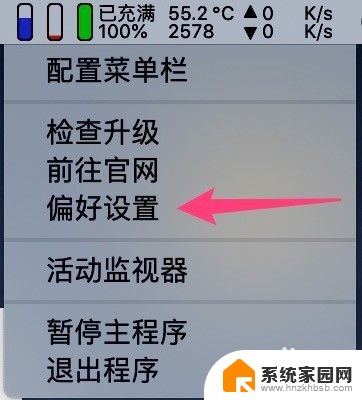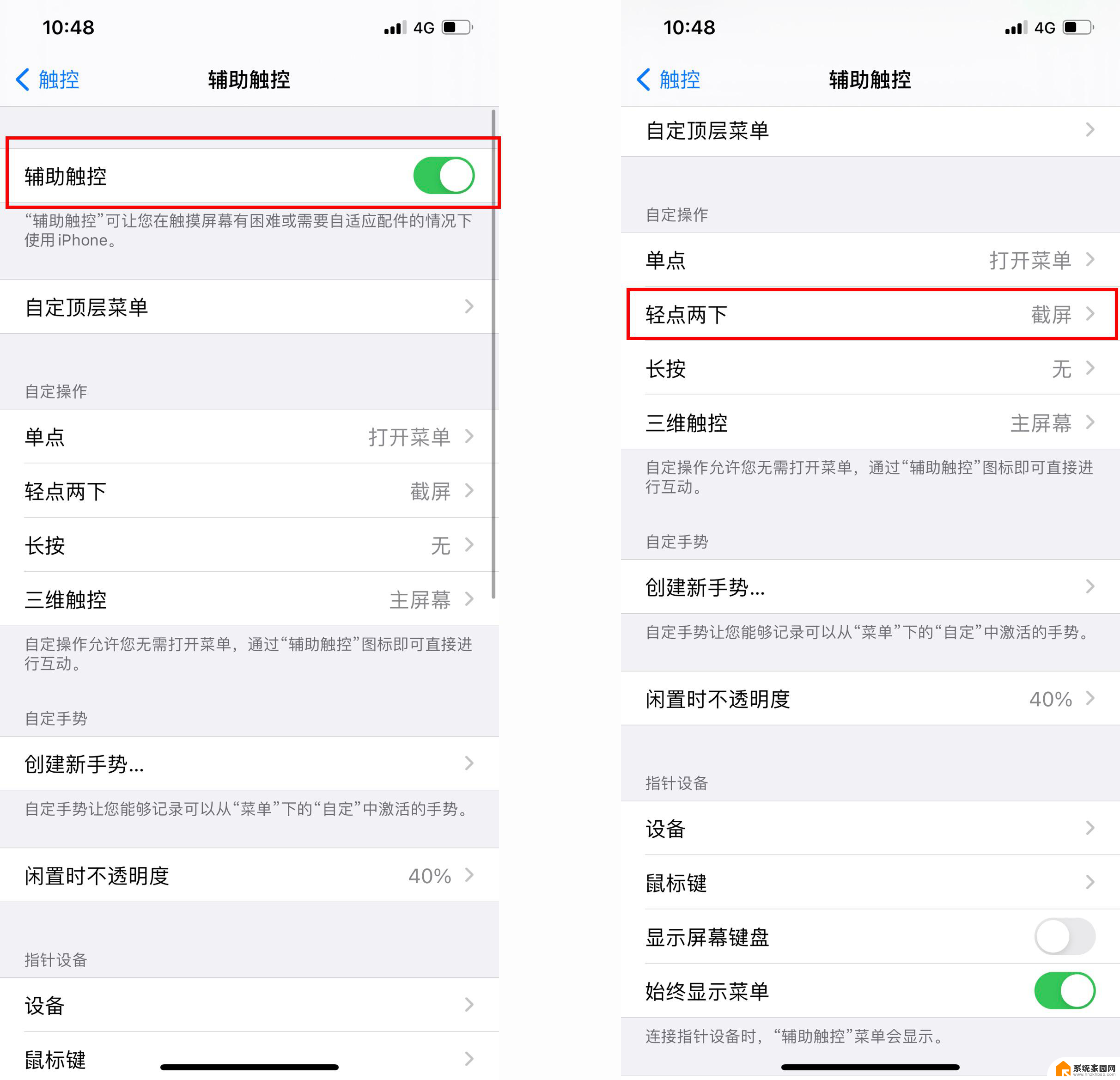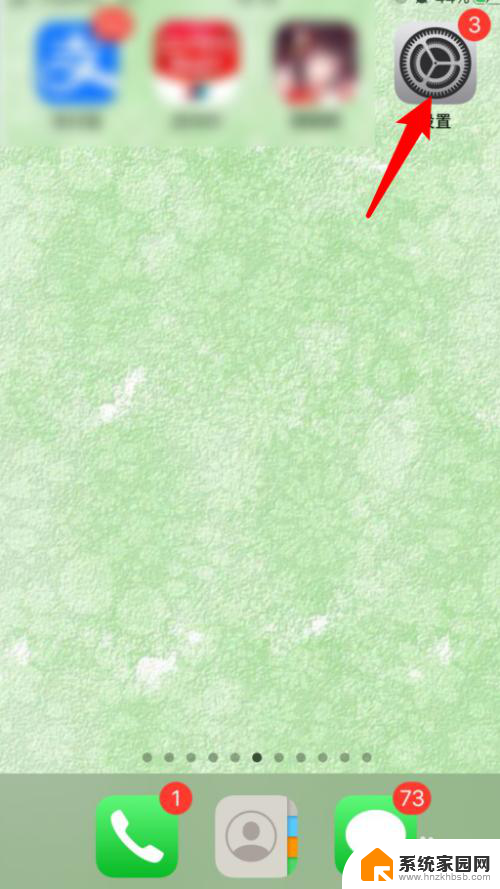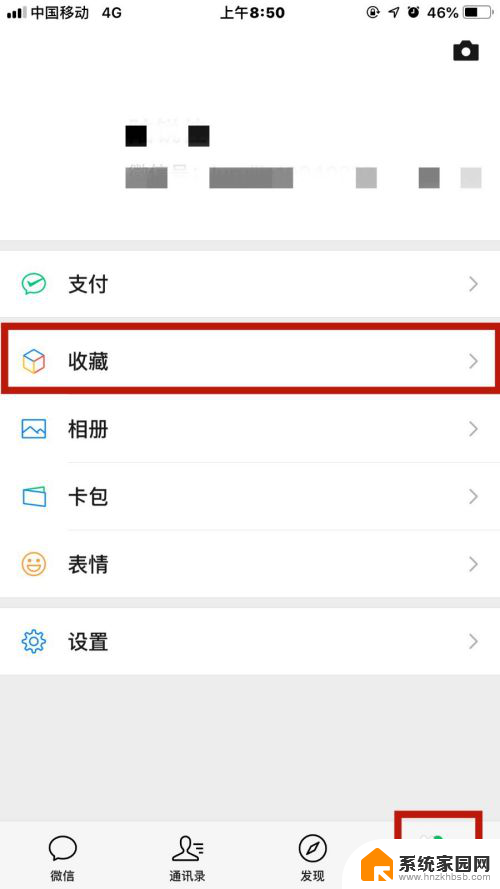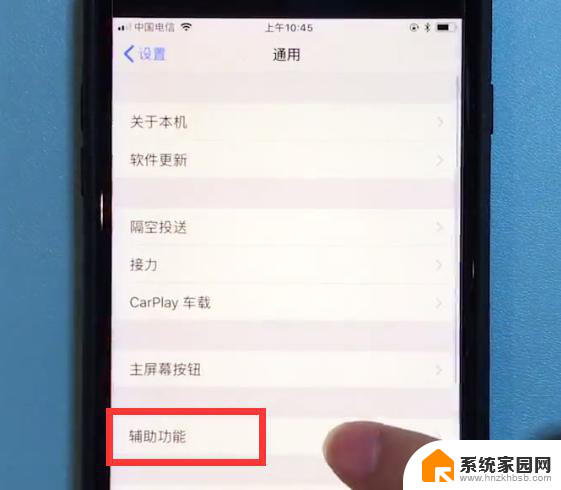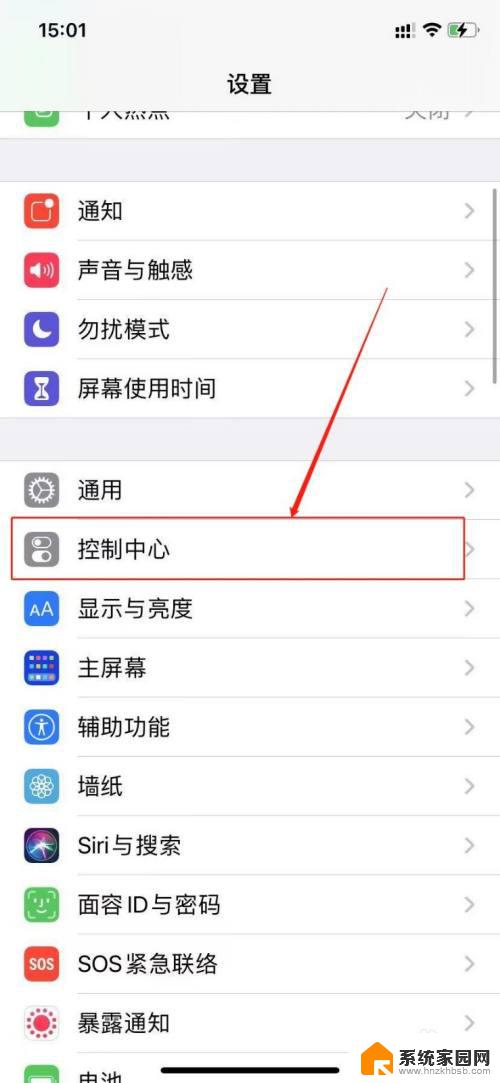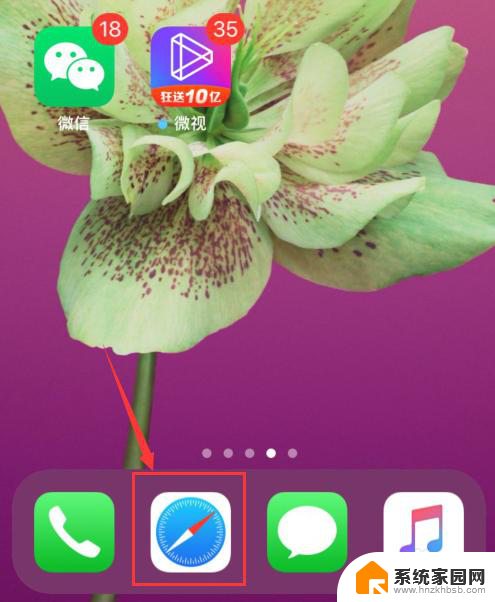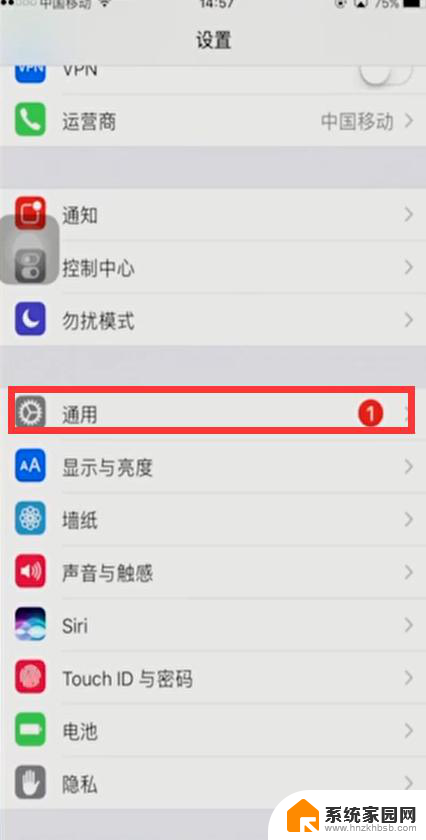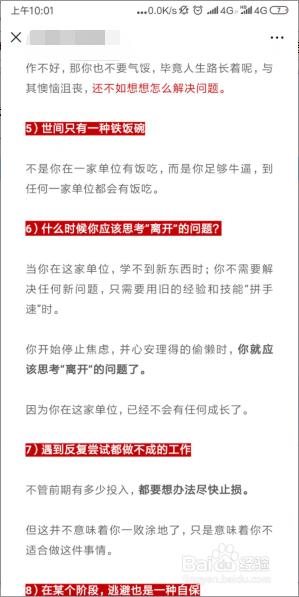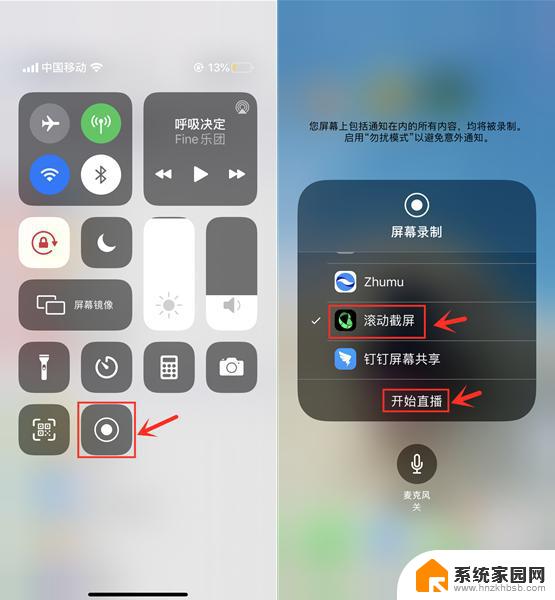苹果电脑截图长屏怎么截屏 苹果Mac电脑长截图教程视频分享
苹果电脑截图长屏的操作方法一直是许多用户比较困惑的问题,特别是在需要截取长网页或长文档时,为了帮助大家解决这个问题,今天我们将分享一则关于苹果Mac电脑长截图的教程视频。通过这个视频,您将学会如何在苹果电脑上轻松地截取长屏,让您能够更方便地分享和保存您所需要的内容。让我们一起来了解这个实用的技巧吧!
步骤如下:
1.首先给Mac电脑下载安装软件Better And Better,官方网址:www.better365.cn。该软件是免费的
2.从菜单栏,打开软件偏好设置
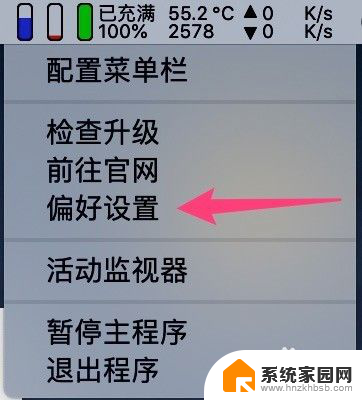
3.在“工具箱”栏目,开启“长截图”和“平滑滚轮”
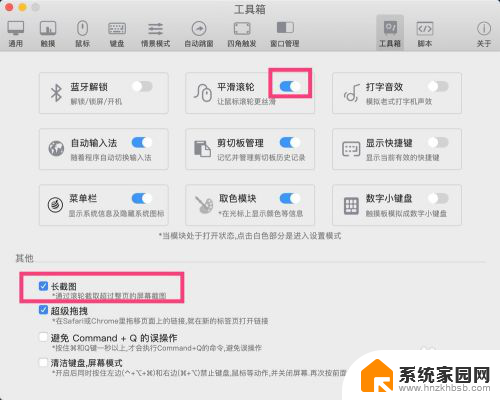
4.在“键盘”栏目,新增长截图的开启快捷键。我这里设置的是shift+command+x
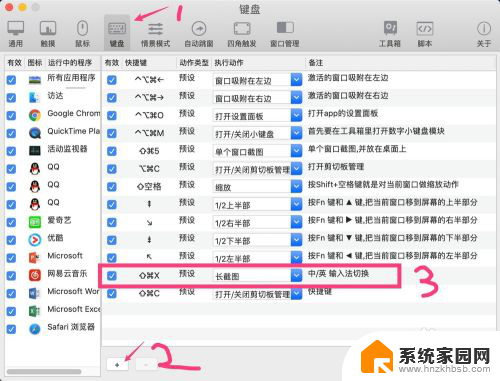
5.找到要长截图的区域,按下shift+command+x。屏幕变暗,使用鼠标框选长截屏区域(注意:框选的区域必须能够移动,不能够移动的不能框选截图),在侧边会出现缩略图,然后使用鼠标或者触摸板滚动屏幕,完成截图后可点击按钮“拷进剪切板”或者“桌面上保存”
以上是关于如何在苹果电脑上进行长屏截图的全部内容,如果您遇到这种情况,可以按照以上小编的方法来解决问题,希望能对大家有所帮助。